Cet article vous aidera à configurer la tâche cron pour un fichier PHP dans cPanel
Qu'est-ce que Cron ?
Cron est un module Linux qui vous permet d'exécuter des commandes à des intervalles de temps spécifiés. Il est utilisé pour planifier une tâche qui est exécutée périodiquement. Sous Windows, cela s'appelle des tâches planifiées.
Il peut être utilisé pour planifier des tâches telles que des commandes ou des scripts shell pour effectuer des sauvegardes, planifier des mises à jour de packages, exécuter des fichiers de script, etc., qui s'exécutent sur le serveur périodiquement et automatiquement en arrière-plan à des heures, des dates ou des intervalles spécifiques .
Qu'est-ce qu'un script PHP ?
PHP (préprocesseur hypertexte ) est un langage de script open source à usage général largement utilisé, particulièrement adapté au développement Web et pouvant être intégré au HTML. Avant de penser à exécuter un programme, nous aurons besoin d'écrire un script PHP. Ce script peut être lié à la tâche que vous souhaitez effectuer.
Une commande cron comporte quatre parties principales.
- Délai – définir les minutes, les heures, les jours, les mois et le jour de la semaine.
- Exécuter – la tâche cron doit appeler PHP à exécuter, qui se trouve dans /usr/bin/php chemin.
- Chemin du script – le chemin complet du fichier que vous souhaitez exécuter.
[Par exemple, /home/user/public_html/index.php] - Sortie – vous pouvez écrire la sortie cron dans un fichier ou la supprimer, /dev/null 2>&1 va jeter. Vous pouvez ignorer cette partie facultative.
Comment configurer la tâche cron pour exécuter un script PHP dans cPanel ?
- Connexion à cPanel.
- Aller à cPanel>> Accueil>> Avancé>> Tâches Cron.
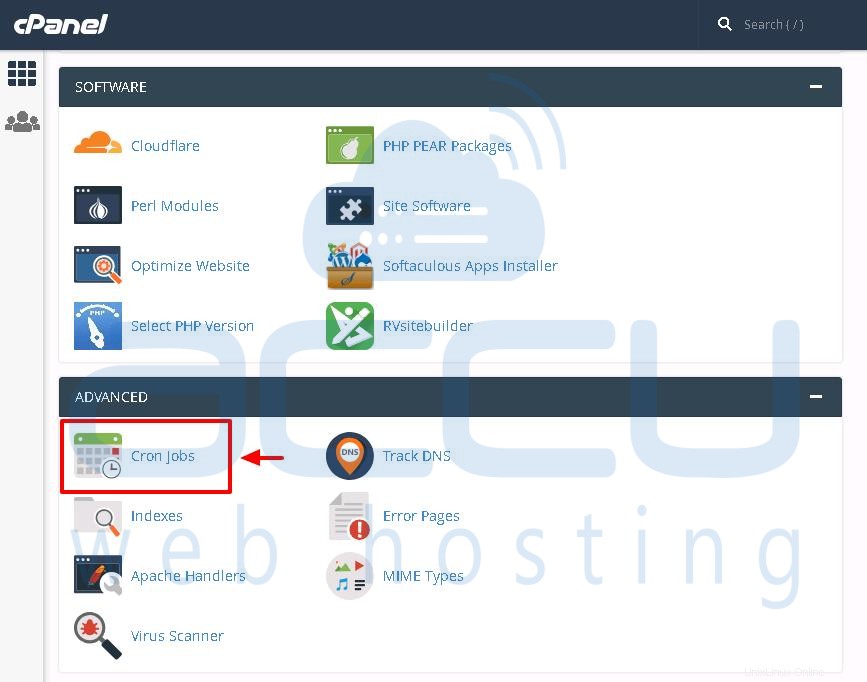
Définissez un e-mail cron :
- Dans la zone de texte E-mail, saisissez l'adresse e-mail sur laquelle vous souhaitez recevoir les notifications cron. Cliquez sur Mettre à jour l'e-mail bouton.
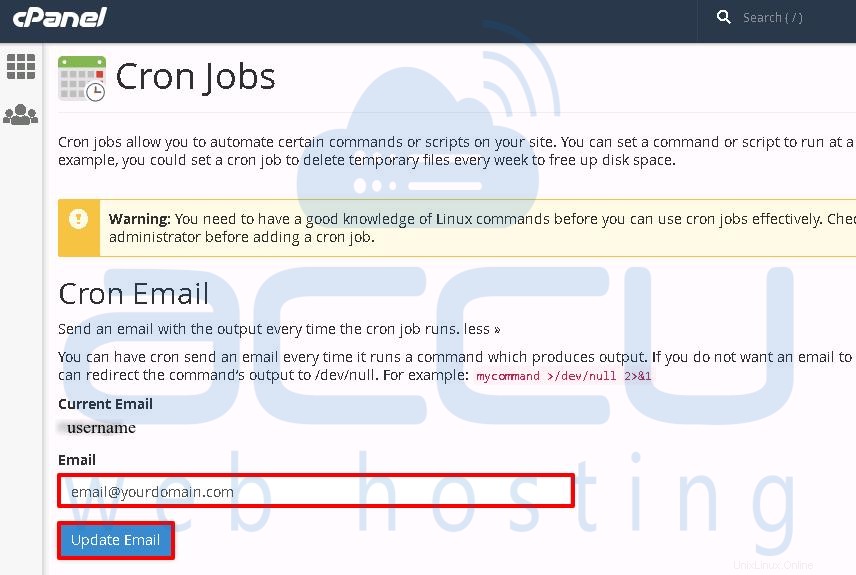
Désactiver les notifications par e-mail :
Pour désactiver les notifications par e-mail pour toutes les tâches cron, supprimez l'adresse e-mail. Si vous ne voulez pas de notification par e-mail pour le Cron, vous devez ajouter /dev/null 2>&1 dans le champ de commande. Il enverra la sortie à NULL.
Ajouter une nouvelle tâche Cron :
Veuillez vous référer aux étapes suivantes pour ajouter une tâche cron, effectuez les étapes suivantes.
- Sélectionnez l'intervalle auquel vous souhaitez exécuter la tâche cron dans les menus appropriés, ou entrez les valeurs dans les zones de texte sous Paramètres communs. Cela vous permet de sélectionner un intervalle couramment utilisé. Le système configurera pour vous les paramètres appropriés dans les zones de texte Minute, Heure, Jour, Mois et Jour de la semaine. Ainsi, vous pouvez sélectionner l'option appropriée dans la liste déroulante si vous ne souhaitez pas saisir les valeurs manuellement.
- Minute — Sélectionnez le nombre de minutes entre chaque exécution de la tâche cron ou la minute de chaque heure pendant laquelle vous souhaitez exécuter la tâche cron.
- Heure — Sélectionnez le nombre d'heures entre chaque exécution de la tâche cron ou l'heure de chaque jour à laquelle vous souhaitez exécuter la tâche cron.
- Jour — Sélectionnez le nombre de jours entre chaque exécution de la tâche cron ou le jour du mois où vous souhaitez exécuter la tâche cron.
- Mois — Sélectionnez le nombre de mois entre chaque exécution de la tâche cron ou le mois de l'année au cours duquel vous souhaitez exécuter la tâche cron.
- Jour de la semaine — Sélectionnez les jours de la semaine où vous souhaitez exécuter la tâche cron.
- Exemples généraux de tâches cron :
* * * * * /usr/bin/php /home/user/public_html/index.php> /dev/null 2>&1
- Exemple spécifique à un domaine :
/usr/local/bin/ea-php56 /home/user/public_html/index.php
- Dans l'exemple ci-dessus, remplacez "ea-php56" par la version PHP attribuée au domaine que vous souhaitez utiliser sur un script. Vous pouvez vous rendre dans le gestionnaire MultiPHP pour vérifier la version PHP attribuée à votre domaine .
- Dans la zone de texte Commande, entrez la commande que vous souhaitez que le système exécute OU entrez le chemin de votre script PHP.
- Cliquez sur Ajouter une nouvelle tâche Cron bouton.
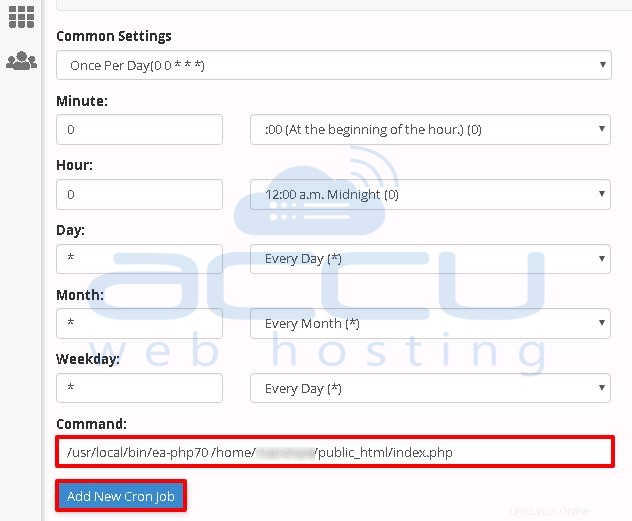
Modifier une tâche cron :
- Pour modifier une tâche cron, effectuez les étapes suivantes :
- Localisez la tâche cron que vous souhaitez modifier et cliquez sur Modifier .
- Modifiez les paramètres que vous souhaitez modifier et cliquez sur Modifier la ligne .

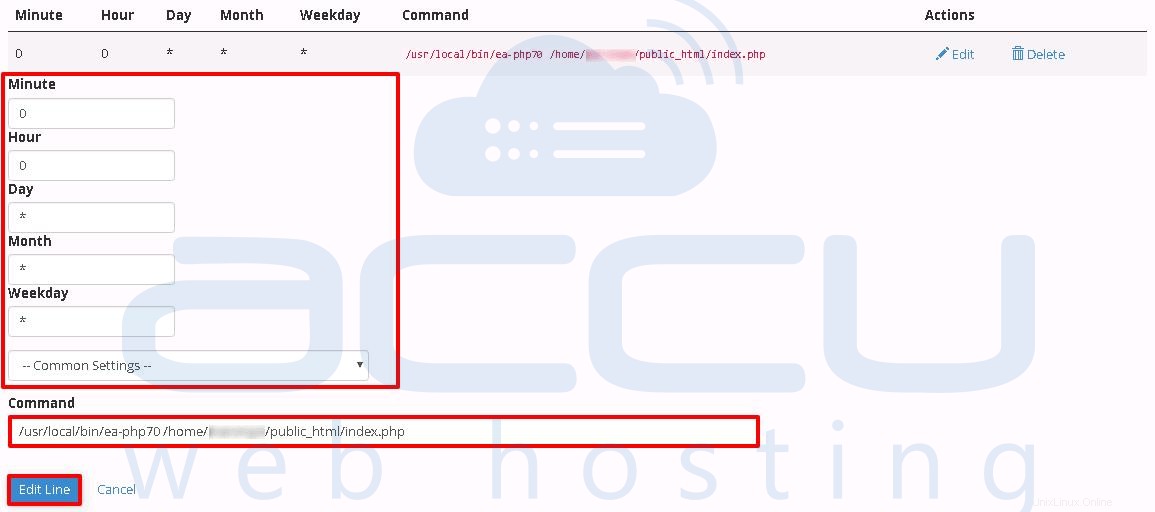
Supprimer une tâche cron :
- Pour supprimer une tâche cron, effectuez les étapes suivantes :
- Cliquez sur Supprimer bouton.

REMARQUE :Si vous programmez une tâche cron pour qu'elle s'exécute très souvent, elle peut dégrader les performances de votre serveur.
→ Vous cherchez à définir des tâches automatisées sur un VPS Linux à l'aide de cron ? Veuillez vous référer à définir cron sur un VPS Linux pour plus de détails.
→ Vous souhaitez configurer cron pour sauvegarder la base de données MySQL et supprimer l'ancienne sauvegarde ? Veuillez vous référer à définir cron pour la base de données MySQL pour plus de détails.